win显示隐藏文件
Windows 11的未来版本可能会在全新的文件资源管理器中加入一个全新的图库功能。最新的 Windows 11开发版中(构建版本 25300)隐藏着一个图库功能,它以吸引人的格式显示您的图像,让您按日期浏览它们,并使用内置搜索框搜索它们。Windows黑客Albacore发现了这个基于XAML(可扩展应用程序标记语言)的图库,通过启用基于WASDK(Windows 应用程序 SDK)的新文件资源管理器。
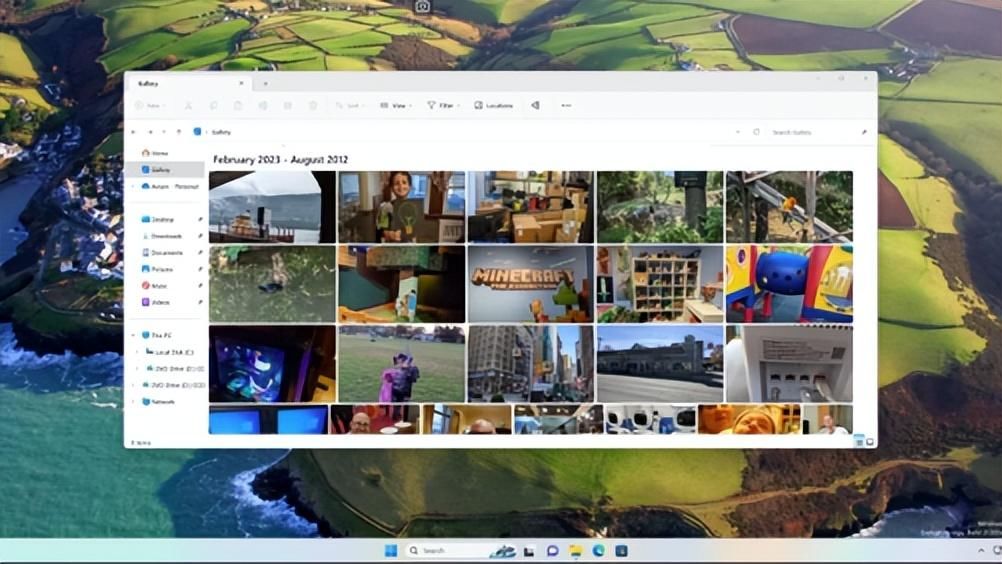
Windows 11 构建版本 25300 默认情况下禁用了 WASDK 文件资源管理器及其图库功能,但通过一些注册表编辑和启用可选的隐藏功能,我成功地将它们打开了。
WASDK 文件资源管理器看起来与默认的文件资源管理器完全相同,具有相同的图标、颜色和布局。唯一能让我发现我在运行它的方法是,在工具栏中有一个比萨图标,在悬停时显示“您正在预览文件资源管理器的 Windows 应用程序 SDK 版本”。
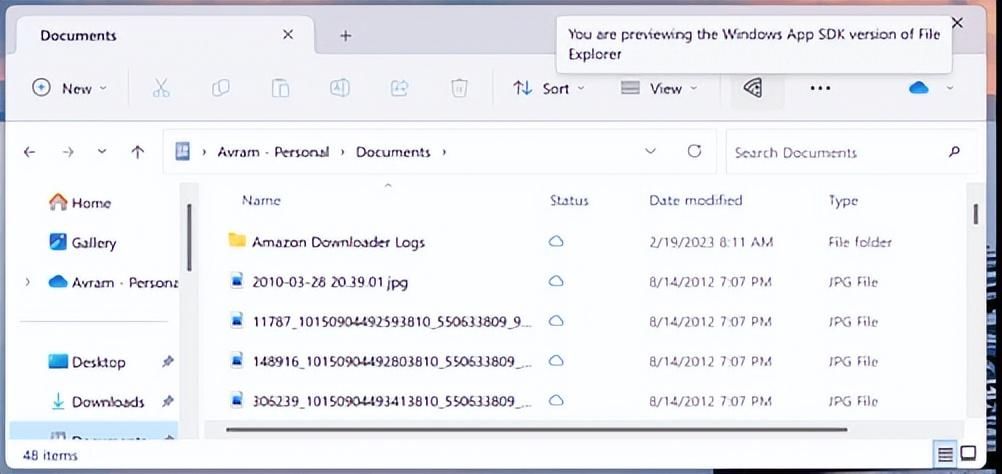
Windows 11 的未来版本可能会在全新的文件资源管理器中加入一个全新的图库功能。最新的 Windows 11 开发版中(构建版本 25300)隐藏着一个图库功能,它以吸引人的格式显示您的图像,让您按日期浏览它们,并使用内置搜索框搜索它们。Windows 黑客 Albacore 发现了这个基于 XAML(可扩展应用程序标记语言)的图库,通过启用基于 WASDK(Windows 应用程序 SDK)的新文件资源管理器。
Windows 11 构建版本25300默认情况下禁用了 WASDK 文件资源管理器及其图库功能,但通过一些注册表编辑和启用可选的隐藏功能,我成功地将它们打开了。
WASDK 文件资源管理器看起来与默认的文件资源管理器完全相同,具有相同的图标、颜色和布局。唯一能让我发现我在运行它的方法是,在工具栏中有一个比萨图标,在悬停时显示“您正在预览文件资源管理器的 Windows 应用程序 SDK 版本”。
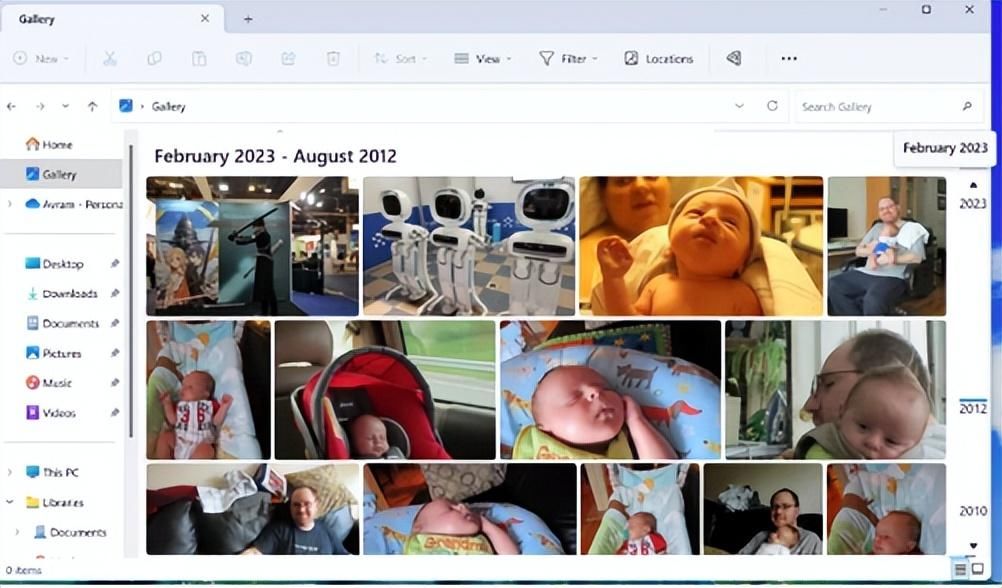
窗口右上角还有一个相册搜索框。当我在框中输入“猫”时,它找到了我曾经命名为“cats.jpg”的一张JPG图片,但甚至没有显示该图片的缩略图预览。
看起来搜索功能只能通过文件名来识别图片,当你从手机导入图片时并不是很有用。如果这个功能能够使用图像识别来搜索您图片的内容,那将会很不错。
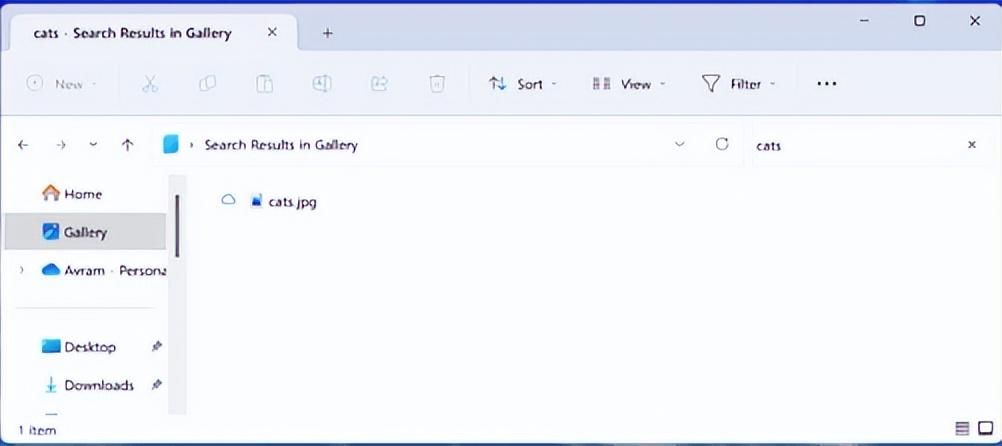
默认情况下,图库只会从我的 OneDrive 图片库中获取照片,但我可以通过在打开图库时在工具栏上点击“位置”按钮来添加其他文件夹。在点击“位置”后,我点击了下一个对话框中的“添加”按钮,并将“文档库”添加到了图库中。
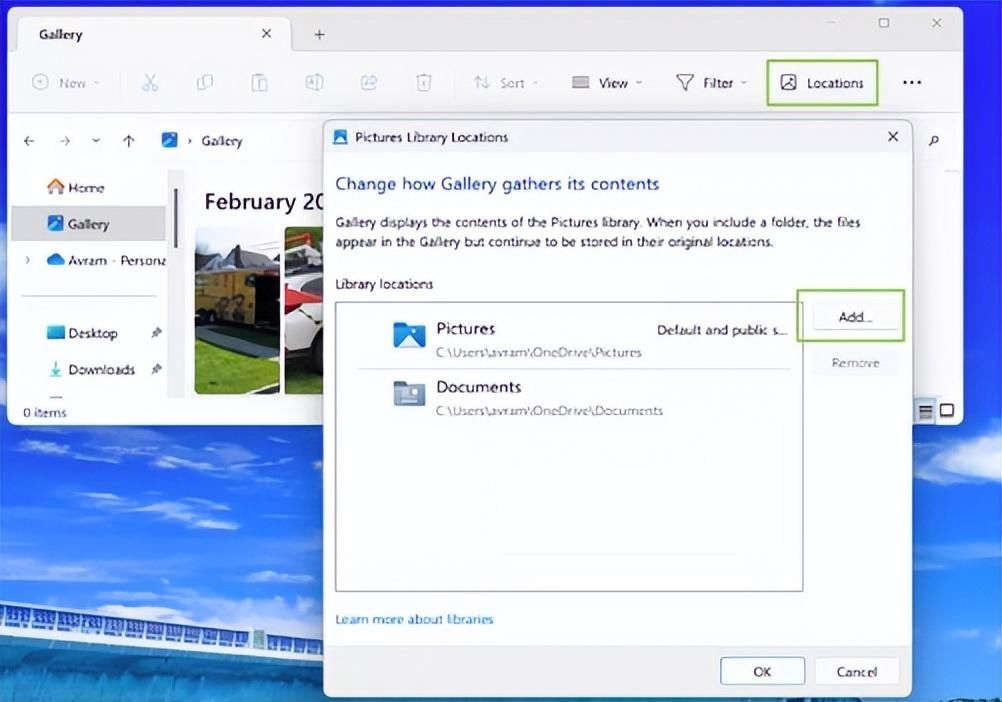
总的来说,这个画廊功能看起来不错,但还没有准备好面世。Albacore在他们的Twitter帖子中警告说,WASDK文件浏览器不稳定,在我的测试中,它崩溃了几次。然而,它确实表明微软正在开发一个新的文件浏览器和画廊体验,我们很可能会在未来的Windows 11正式版中看到。
如何启用Windows 11 XAML画廊如果你想像我一样尝试Windows 11 XAML画廊和WASDK文件浏览器,这里是你需要做的。请记住,这些步骤涉及使用Windows 11的Dev构建,可能不稳定或与你的硬件不兼容。我将该构建安装到我的桌面虚拟机中,所以我不必冒任何风险影响我的生产环境。我建议你也这样做。
- 如果你还没有安装Windows Insider Build 25300,请下载微软的ISO文件(在新标签中打开)直接从微软官网下载。
- 将此注册表值从0更改为1:HKLM \\ SOFTWARE \\ Microsoft \\ Windows \\ CurrentVersion \\ Shell \\ Update \\ Packages \\ MicrosoftWindows.Client.40729001_cw5n1h2txyewy \\ Compatible。
请注意,这个注册表值对我来说是锁定的,直到我将注册表键的所有权设置为管理员,我才能修改它。你可能需要做同样的事情。
- 从github(在新标签中打开)下载ViVeTool并将其解压缩到一个文件夹中(例如:C:\\ vivetool)。
- 以管理员身份启动命令提示符,并通过键入cd C:\\ vivetool或其他路径导航到该文件夹。
- 输入以下命令,每个命令后面跟随回车。
ViveTool.exe /enable /id:40729001
ViveTool.exe /enable /id:40731912
ViveTool.exe /enable /id:41969252
ViveTool.exe /enable /id:42922424
ViveTool.exe /enable /id:41040327
ViveTool.exe /enable /id:42295138
ViveTool.exe /enable /id:42105254
每个ID都是一个可选的功能或依赖项,在控制面板或其他地方不可用。ViVetool允许你通过它们的ID启用这些功能。类似地,你可以用/disable替换/enable来禁用它们。
- 重新启动。
之后,当你启动文件浏览器时,你应该会看到披萨切片图标,这表示你正在使用WASDK文件浏览器。画廊图标也应该在左侧窗格中。
","force_purephv":"0","gnid":"9fe9cc0afa7f7b8c0","img_data":[{"flag":2,"img":[{"desc":"","height":"564","title":"","url":"https://p0.ssl.img.360kuai.com/t019f7737bf0a6588d7.jpg","width":"1002"},{"desc":"","height":"474","title":"","url":"https://p0.ssl.img.360kuai.com/t016cef1c40e115ce2d.jpg","width":"1002"},{"desc":"","height":"588","title":"","url":"https://p0.ssl.img.360kuai.com/t010855bea72fa4a827.jpg","width":"1002"},{"desc":"","height":"446","title":"","url":"https://p0.ssl.img.360kuai.com/t011ddddd9cf49dcdf3.jpg","width":"1002"},{"desc":"","height":"702","title":"","url":"https://p0.ssl.img.360kuai.com/t01dd32b5d92b7c1a02.jpg","width":"1002"}]}],"original":0,"pat":"art_src_3,sexf,sex4,sexc,fts0,sts0","powerby":"hbase","pub_time":1676863140000,"pure":"","rawurl":"http://zm.news.so.com/b787dce92267a00900ed7a3c878198b2","redirect":0,"rptid":"b0046b4dd9426773","rss_ext":[],"s":"t","src":"中关村在线","tag":[{"clk":"kdigital_1:ows","k":"ows","u":""},{"clk":"kdigital_1:隐藏功能","k":"隐藏功能","u":""}],"title":"Win 11 build版隐藏图库和实验性文件浏览器如何使用
居征油4748电脑win10隐藏的文件怎么找出来怎么办 -
严可顺18315736542 ______ 开始--控制面板--外观和个性化--文件夹选项--显示隐藏文件和文件夹 打开任意文件夹--组织--布局--勾调菜单栏--工具--文件夹选项--查看-显示隐藏文件和文件夹.
居征油4748Win10正式版怎么显示隐藏文件/文件夹 win10显示隐藏文件/文件夹方法 -
严可顺18315736542 ______ 工具:win10 方法/步骤:1、进入系统打开“此台电脑”.2、打开文件资源管理器,点击左上角的“文件”.3、选择“更改文件夹和搜索选项”.4、点击查看选项卡,选择“显示隐藏文件,文件夹和驱动器”,最后点击确定即可.
居征油4748win10怎么设置显示隐藏文件 -
严可顺18315736542 ______ 在windows操作系统中有些系统文件是默认被隐藏的,而隐藏的项目也是默认开启的,如果要查看被隐藏的文件前提下是需要勾选“隐藏的项目”选项,那么win10系统又该如何设置与查看Ian隐藏的文件呢? 1、从以下截图中我们可以看出该文...
居征油4748win10怎么把隐藏的文件显示出来 -
严可顺18315736542 ______ win10显示隐藏文件和文件夹方法:1、打开"这台电脑".2、点击查看,打开查看选项.3、点击打开右边的选项.4、选择第二选项页"查看".5、取消勾选"显示隐藏的文件.文件夹和驱动器",点击确定就可查看隐藏文件.6、如果熟悉操作系统,建议取消勾选"隐藏受保护的操作系统文件".以上就是win10显示隐藏文件/文件夹方法.
居征油4748window10怎样显示隐藏文件 -
严可顺18315736542 ______ 步骤1、在电脑桌面上双击开“此电脑”窗口.步骤2、如果桌面上没有显示“此电脑”可以按照我的另一篇经验操作显示“此电脑”图标.步骤3、然后鼠标移动到窗口左上角,在菜单栏中点击“文件”.如下图红色位置 步骤4、点击后,弹出一个菜单,我们选择点击“更改文件夹和搜索选项”.步骤5、然后在文件夹选项窗口中,点击“查看”选项卡.步骤6、然后拉动滚动条,在列表中找到“显示隐藏的文件、文件夹和驱动器”.步骤7、点击选中“显示隐藏的文件、文件夹和驱动器”这个选项,选中后在该选项前面会有个黑点来表示选中状态.步骤8、选中后,我们点击底下的“确定”来应用保存操作.这样被隐藏的文件就会显示了.
居征油4748显示隐藏Win7系统文件的操作方法有哪些?
严可顺18315736542 ______ 一、在系统之家win7 32位纯净版系统计算机面板上,点击窗口中的工具-文件夹选项.在打开的文件夹选项窗口上,切换至查看选项卡,然后将隐藏受保护的操作系统文件勾取消掉. 二、接着系统会弹出一个警告窗口,直接点击是按钮.接着在文件夹选项窗口上,继续选择显示隐藏的文件、文件夹和驱动器,然后再点击应用和确定按钮保存. 三、完成上述操作,即可将系统隐藏文个把显示出来.
居征油4748windows 10隐藏文件怎么显示 -
严可顺18315736542 ______ 进入文件管理,右上角点击向下的箭头,然后找到查看,然后选择显示隐藏的.
居征油4748我在WINDOWS下隐藏了一些文件! -
严可顺18315736542 ______ 这个很简单,首先进入隐藏文件所在的盘如D:显示所有文件:dir /a再还原隐藏的文件:attrib 文件名 -h (汉字加引号"")
居征油4748windows8怎么显示隐藏文件 -
严可顺18315736542 ______ 方法/步骤 1Win8设置显示隐藏文件的方法与Win7以下系统有所不同,设置步骤如下:2首先进入计算机,打开电脑硬盘,再打开任意一个文件夹,然后点击顶部菜单上的“查看”,如下图:3这时你会发现Win8文件夹选项设置基本都在这里,并且设置显示文件夹选项还隐藏在最右侧的“选项”里边,因此,点击“选项”,如下图:4现在就看到熟悉的“文件夹选项”设置对话框了,我们要显示隐藏文件,只需要将“隐藏受保护的系统文件(推荐)去”前面的勾去掉,然后再选中“显示隐藏的文件、文件夹和驱动器”即可,点击“确定”完成设置,如下图:5通过以上设置,我们就可以实现显示Win8的隐藏文件了.
居征油4748winxp隐藏文件怎么显现不出来?我在xp中新建了一个私人文件夹
严可顺18315736542 ______ 1.病毒修改了注册表键值,需要进行修改才可以的 下面的操作可以帮你显示出隐藏文件 运行regedit,进入注册表,找到下面的地方 HKEY_LOCAL_MACHINE\...